Это третья часть из цикла статей по очередям на MikroTik. Мы рассмотрим инструменты MikroTik для создания очередей и управления ими.
Инструменты создания очередей
Для создания очередей и помещения трафика в них на маршрутизаторах MikroTik есть различные инструменты. Чтобы их увидеть нажмите на пункт меню «Queues«. После чего откроется окно «Queue List«:
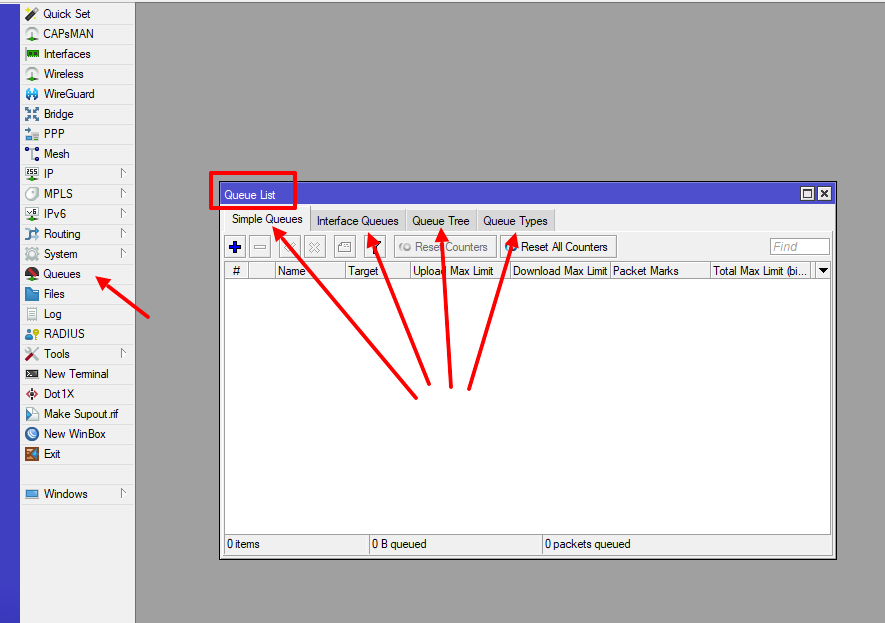
С вкладкой «Queue Types» мы познакомились в прошлой статье. Напомню что здесь создаются типы очередей на основе известных алгоритмов обслуживания очередей и их настроек.
Вкладка «Simple Queues»
На вкладке «Simple Queues» вы можете создавать простые очереди. Их отличительные черты следующие:
- Трафик и пакеты не обязательно маркировать для помещения в очередь. Но при необходимости маркировку использовать можно. Маркировку трафика я рассмотрю позже, в этом цикле статей, но суть её в следующем. Вы маркируете какой-нибудь тип трафика, например web-трафика, и помещаете промаркированный трафик в очередь
- Очереди обрабатываются по порядку сверху вниз. При этом если трафик попал в какую-то очередь, то в следующие он не попадёт.
- Есть возможность создавать родительские и дочерние очереди. То-есть весь функционал деревьев очередей присутствует.
В общем, MIkroTik активнее развивает именно Simple Queues. Поэтому на данной вкладке присутствуют инструменты для создания и простых очередей и деревьев очередей.
Вкладка «Interface Queues»
На вкладке «Interface Queues » можно настроить очереди для интерфейсов. Сюда трафик попадает практически перед самым выходом с интерфейса. Особенностью этих очередей является невозможность использовать приоритеты.
Вкладка «Queue Tree»
На вкладке «Queue Tree» можно создать дерево очередей. Особенности таких очередей следующие:
- Очередь создаются в виде дерева от корневой очереди. В качестве корня можем выбрать какой-нибудь интерфейс или весь трафик (Global).
- Очереди не обрабатываются по порядку сверху вниз. Трафик попадает в свою очередь переходя по дереву очередей. Например входящий трафик от web сайтов вначале попадет в Global, затем в очередь для всего входящего трафика, затем в очередь для web.
- Для помещения трафика в дерево очередей нужно использовать маркировку пакетов. Другим способом поместить туда трафик не получится.
Прохождение трафика по разным очередям
Если мы можем создать очереди в разных местах, то как трафик будет обрабатываться? Если это исходящий или транзитный трафик, то вначале он может попасть в какую-нибудь очередь из Queue Tree, затем в одну из очередей Simple Queues, а перед самым выходом с роутера в Interface Queues.
А если это входящий трафик то он проходит вначале Queue Tree а затем Simple Queues и передаётся на обработку одному из сервисов маршрутизатора.
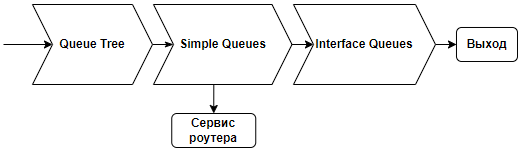
Simple Queues
Давайте теперь разберёмся с простыми очередями. Здесь можно помещать трафик в очередь без маркировки основываясь на IP адресе, IP подсети или интерфейсе. Но в более сложном случае можем использовать маркировку пакетов для помещения в очередь маркированного трафика.
Вкладка «General»
При создании очереди на вкладке «General» можно указать:
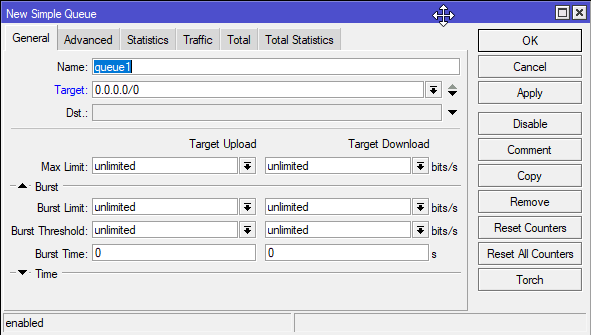
| Name | Уникальное имя очереди |
| Target | Источник трафика. Это IP адрес или подсеть, либо порт |
| Dst | Направление трафика. Это IP адрес или подсеть, либо порт |
| Max Limit | Максимальный лимит для исходящего трафика (Upload) и для входящего (Download) |
| Burst Limit | Очередь может включить режим Burst (импульс). В этом режиме можно превысить Max Limit. Этот параметр отвечает за максимальный лимит в режиме Burst |
| Burst Threshold | Порог средней скорости трафика, превышение которого отключает Burst режим |
| Burst Time | Интервал времени, в течении которого выполняется оценка средней скорости трафика |
Отдельно объясню как работает Burst режим на следующем примере. Пользователь только начинает скачивать файл и скорость скачивания вырастает до Burst Limit (который выше чем Max Limit). Так как средняя скорость в интервале времени Burst Time меньше чем Burst Threshold, то активен Burst режим. Затем средняя скорость постепенно достигает Burst Threshold и Burst режим отключается. Скорость скачивания при этом падает до Max Limit. Таким образом Burst режим оказывается полезным для повышения скорости на короткое время.
Вкладка «Advanced»
На вкладке «Advanced» у нас ещё больше настроек:
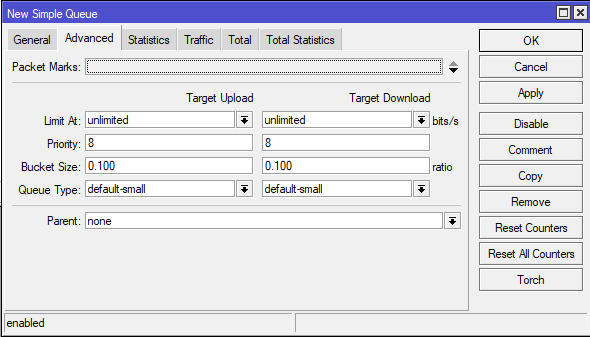
| Packet Marks | Если мы маркируем пакеты, то можем поместить маркированный трафик в очередь |
| Limit At | Гарантированная полоса пропускания для этой очереди. Сумма всех Limit At у дочерних очередей должна быть меньше чем Max Limit у родительской очереди |
| Priority | Приоритет очереди от 1 до 8, при этом 1 — самый высокий, 8 — самый низкий. Приоритет позволяет распределить оставшуюся полосу пропускания. Например у вас Max Limit = 100 МБит/с и три типа трафика с гарантированными полосами пропускания: 1 = 10 МБит/с, 2 = 20 МБит/с, 3 = 10 МБит/с. Оставшаяся полоса пропускания = 100-10-20-10=60 МБит/с. Вот эти 60 МБит/с будут розданы трём очередям согласно их приоритетам. |
| Bucket Size | Над очередью нависает ведро с токенами. А этот параметр отвечает за вместимость этого ведра. Он может изменяться от 0.1 до 10. Емкость ведра рассчитывается так: Bucket Size * Max Limit. Пока трафик не превышает Max Limit токены накапливаются до предела. И пока есть токены трафик может превысить Max Limit |
| Queue Type | Здесь можно выбрать тип очереди. Их мы уже рассматривали в предыдущей статье |
| Parent | Родительская очередь, для создания деревьев очередей |
Подробнее опишу Bucket режим. Если трафик в очереди не превышал Max Limit, то токены полностью заполнят ведро. Если мы выставить Bucket Size = 10 и Max Limit = 10 MB, то объём ведра равен 100 MB. Получается что при необходимости трафик может превысить Max Limit на скачивание целых 100 MB. И после скачивания этих 100 MB на предельной скорости трафик опять упрётся в Max Limit.
Подробнее про алгоритм работы с токенами в режиме Bucket можете почитать здесь.
Queue Tree
Пришло время разобрать деревья очередей — Queue Tree. На самом деле они даже проще чем Simple Queues. При создании очереди на вкладке нужно указать:
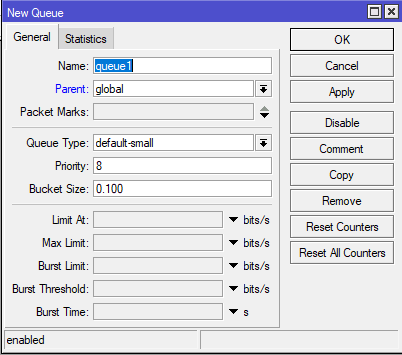
| Name | Уникальное имя очереди |
| Parent | Родительская очередь, а если очереди ещё не созданы то в качестве родительской можно выбрать либо трафик на интерфейсе либо весь трафик (global) |
| Packet Marks | Единственным условием, по которому можно поместить трафик в очередь, является маркировка пакетов. А в этом поле нужно указать название маркировки |
Все остальные настройки мы уже рассматривали в Simple Queues, поэтому повторять их не имеет смысла.
Interface Queues
Перед отправкой данных через интерфейс они обрабатываются очередью своего интерфейса. Сюда нельзя добавлять новые интерфейсы, они добавляются автоматически. Здесь вы будите видеть Ethernet, VLAN и другие интерфейсы.
Это подменю перечисляет все доступные интерфейсы в RouterOS и позволяет изменять тип очереди для конкретного интерфейса.
Зачем изменять типы очередей у интерфейсов? Ну например вы для Wi-Fi интерфейса решили создать свой тип очереди, а не использовать wireless-default. Если честно я ни разу не менял тип очереди на интерфейсах, если вы это делали напишите в комментариях для чего это вам понадобилось.
- MikroTik. Очереди в компьютерных сетях
- MikroTik. Алгоритмы обслуживания очередей
- MikroTik. Инструменты создания очередей – эта статья
- MikroTik. Пример создания простых очередей
- MikroTik. Пример создания дерева очередей
